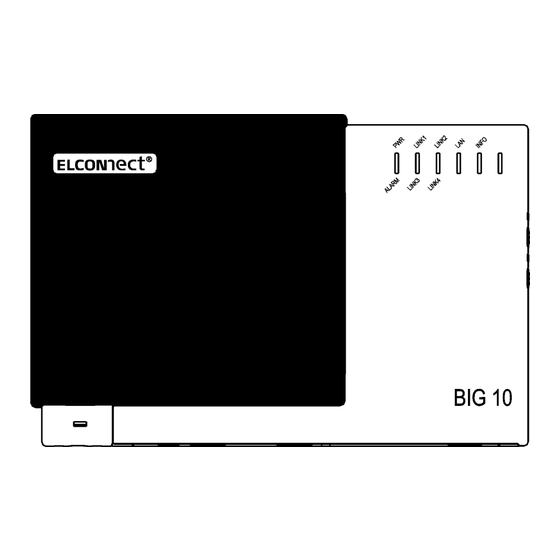Inhaltsverzeichnis

Inhaltszusammenfassung für Elcon nect next BIG 10
- Seite 1 BIG 10 Bridge Business IP Gateway Kurzbedienungsanleitung Short Operating Instructions © ELCON Systemtechnik GmbH 2013 Art.-Nr. 102721-4 Downloaded from www.Manualslib.com manuals search engine...
-
Seite 2: Sicherheitshinweise
BIG 10 Bridge Sicherheitshinweise Bitte lesen Sie die Warnhinweise, Sicherheitsbestimmungen sowie die Kurzbedie- nungsanleitung gewissenhaft durch, bevor Sie mit der Installation des BIG 10 begin- nen. Nur so können Sie das Gerät in seinem vollen Funktionsumfang nutzen und Schäden durch unsachgemäßen Gebrauch vermeiden (Feuer, Elektroschocks, Verlet- zungen usw.). -
Seite 3: Safety Precautions
BIG 10 Bridge Safety precautions Please read carefully the warnings and safety precautions in this operating manual be- fore you start installation of your BIG 10. These instructions enable you to use the full functionality of the device and to avoid damage which may result from improper use (fire, electric shock, injuries etc.). - Seite 4 BIG 10 Bridge Sehr geehrte Kundin, sehr geehrter Kunde, mit dem ELCONnect next BIG 10 haben Sie ein Gerät erhalten, welches nach dem neuesten Stand der Technik entwickelt und unter höchsten Anforderungen gefertigt wurde. Sollte einmal etwas nicht wie beschrieben funktionieren, nehmen Sie bitte mit Ihrem Anbieter oder Händler Kontakt auf, von dem Sie dieses Gerät erworben haben.
-
Seite 5: Inhaltsverzeichnis
BIG 10 Bridge Inhalt / Contents ............................ 5 EUTSCH Technische Beschreibung des BIG 10................5 Anwendungsbereich ....................5 Allgemeine Merkmale ....................6 Installation ........................7 Hardware-Anforderungen / Systemvoraussetzungen zur Installation des BIG 10..7 Lieferumfang ......................7 Wahl des Montageortes / Befestigung des Gerätes ............ 7 Anschlüsse und LEDs .................... - Seite 6 BIG 10 Bridge ........................... 23 NGLISH Technical description of the BIG 10 ................23 Scope of application ....................23 General characteristics ..................... 24 Installation ........................25 Hardware requirements / Minimum system requirements for installation of the BIG 10 ........................25 Scope of delivery ......................
-
Seite 7: Deutsch
BIG 10 Bridge EUTSCH 1 Technische Beschreibung des BIG 10 Anwendungsbereich Die speziellen Anforderungen heutiger Geschäftskunden an eine moderne und effiziente Kommunikationsinfrastruktur erfordern hochflexible, leistungsfähige Übertragungssysteme und Endkundengeräte. Dabei nehmen insbesondere die Forderung nach hochverfügbaren, symmetrischen Breitbanddiensten mit garantiertem Service Level Agreement (SLA) als auch die Anforderungen hinsichtlich des Bandbreitenmanagements, der Separierung der einzelnen Sprach- und Datendienste und der garantierten Verfügbarkeit bestimmter Dienste (z.B. -
Seite 8: Allgemeine Merkmale
BIG 10 Bridge Bild 1: Anwendungsszenario allgemein Allgemeine Merkmale symmetrische Datenübertragung von bis zu 22 Mbit/s über Standard- Kupferdoppeladern 1/2/4 × SHDSL-EFM mit eSHDSL und EFM-Bonding Support Reichweitenerhöhung durch Einsatz von bis zu 4 Repeatern oder flexible Anpassung der SHDSL-Bitrate. -
Seite 9: Installation
BIG 10 Bridge 2 Installation Hardware-Anforderungen / Systemvoraussetzungen zur Installation des BIG 10 Netzsteckdose mit Nennspannungsbereich 100 V … 240 V / 50 Hz … 60 Hz Laptop oder PC mit Betriebssystem Windows ® 98 SE, ME, 2000, XP; MAC; Linux und vollduplexfähiger Netzwerkkarte (Schnittstelle: 10/100Base-T);... -
Seite 10: Anschlüsse Und Leds
BIG 10 Bridge Anschlüsse und LEDs Ansicht Bild 2: Ansicht des BIG 10 Pinbelegung der RJ45-Buchse (WAN, LAN/LCT) LAN/LCT SHDSL 2 a SHDSL 2 b SHDSL 3 a SHDSL 1 a frei SHDSL 1 b frei SHDSL 3 b SHDSL 4 a frei SHDSL 4 b frei... -
Seite 11: Kabelanschluss
BIG 10 Bridge Bezeichnung Betriebszustand LINK (WAN) Bemerkungen/ Ergebnis Power Alarm LINK Status Status (gelb) (rot) (grün) (gelb) (grün) (gelb) Inbetriebnahme Power ON 3x Aufblinken der anderen LEDs Initialisierung blinkt 1Hz davor < 15 s Alarm an Betriebsbereit min 1 SHDSL-Line sync. SHDSL Down (ready) / blinkt 1Hz... -
Seite 12: Inbetriebnahme
BIG 10 Bridge 4. Zuletzt verbinden Sie die Buchse „12V DC“ des BIG 10 mithilfe des beiliegenden Steckernetzteils mit dem Stromnetz. Verwenden Sie ausschließlich das im Lieferum- fang enthaltene Steckernetzteil. Die Verwendung anderer Netzteile führt zum Verlust der CE-Konformität und zum Ausschluss der Gewährleistung. Inbetriebnahme Mit Anliegen der Speisespannung und nach erfolgter Autokonfiguration ist der BIG 10 be- triebsbereit. -
Seite 13: Neustart Und Rücksetzen Auf Die Werkseinstellungen
BIG 10 Bridge 4. Bestätigen Sie die Änderung und starten Sie ggf. Ihren PC neu. Ihre Datenverbindung ist jetzt einsatzbereit. Für weitere Fragen bzgl. der Konfiguration Ihres PC wenden Sie sich bitte an Ihren Dienstanbieter. Neustart und Rücksetzen auf die Werkseinstellungen Sollte sich das BIG 10 in einem undefinierten Betriebszustand befinden (z.B. -
Seite 14: Konfiguration Des Big 10 Über Die Grafische Benutzeroberfläche
BIG 10 Bridge 3 Konfiguration des BIG 10 über die grafische Benutzeroberfläche Der BIG 10 kann komfortabel über eine eingebaute grafische Benutzeroberfläche konfiguriert werden. Dies geschieht über Web-Browser (Firefox, Internet Explorer, Safari), die mittlerwei- le auf den meisten modernen Computern verfügbar sind. Um auf die Web-Oberfläche zuzugreifen, gehen Sie wie folgt vor: 1. - Seite 15 BIG 10 Bridge Benutzer Voreinstellung Benutzereinstellung Benutzername admin normaler Nutzer Passwort admin Benutzername isp-admin erweiterter Nutzer Passwort isp-admin Nach erfolgreicher Anmeldung erhalten Sie nach einigen Sekunden einen Überblick über den System-Status. In dieser Übersicht werden die Netzwerk-Konfigurationen und der aktuelle Firmware-Stand angezeigt.
-
Seite 16: System
BIG 10 Bridge Im Folgenden werden Ihnen noch weitere wichtige Navigationselemente gezeigt: Bild 7: Navigationselemente Menü zur manuellen Konfiguration des BIG 10 Die Menüpunkte enthalten Unterpunkte, die durch Anklicken des Menüpunktes sichtbar werden. Der jeweils ausgewählte Menü- oder Unterpunkt wird blau dargestellt. Anzeige des gewählten Menü- oder Unterpunktes Button zum Bestätigen der jeweils getätigten Eingabe Button zum Löschen der jeweils getätigten Eingabe... -
Seite 17: Passwort Ändern
BIG 10 Bridge 3.1.2 Passwort ändern Der Zugriff auf die Konfigurations-Oberfläche des BIG 10 ist durch ein Passwort geschützt. In diesem Menü können Sie das voreingestellte Passwort oder auch den Zugangsnamen än- dern. Die Zeit bis zum automatischen Abmelden gibt die Zeitdauer an, bis zu der der Zugriff auf die Web-Oberfläche aus Sicherheitsgründen gesperrt wird. -
Seite 18: Konfiguration Laden
BIG 10 Bridge 1. Bitte speichern Sie die Firmware zunächst auf Ihrem Rechner. 2. Klicken Sie auf „Durchsuchen“, geben Sie den Pfad und Dateinamen der Firmware- Datei an und klicken Sie auf den Anwenden-Button. Wollen Sie das Gerät nach dem Firmware-Update auf die Werkseinstellungen zurücksetzen, dann markieren Sie die entsprechende Option. -
Seite 19: Lan
BIG 10 Bridge tisch eine IP-Adresse zuzuweisen, können Sie den eingebauten DHCP-Server aktivieren. Der IP-Adressbereich des DHCP-Servers und die Gültigkeitsdauer (Lease-Gültigkeit) der verge- benen IP-Adresse können verändert werden. Ebenso ist optional die Konfiguration einer Do- mäne unter Angabe des Domänennamens möglich. Im Menü... -
Seite 20: Shdsl
BIG 10 Bridge SHDSL Dieser Abschnitt zeigt den Status und die Konfiguration der SHDSL-Schnittstellen des BIG 10. 3.4.1 Config Auf dieser Seite können ausgewählte SHDSL-Parameter konfiguriert werden. Bild 12: SHDSL Config Operating Mode Der Betriebs- (oder Operating-) Mode verfügt über verschiedene Einstellungen. Die Konfigu- ration ist möglich in den Modi RT (“Remote Terminal”... -
Seite 21: Status
BIG 10 Bridge ATM VCI Value VCI: Virtual Channel Identifier (default: 32) Identifikationsnummer für den verwendeten virtuellen Kanal innerhalb des gewählten virtuel- len Pfades (0 ... 65535) ATM AAL5 CPCS Encapsulation „LLC“: Bei der LLC-Encapsulation können über eine gemeinsame ATM-VC-Verbindung gleichzeitig mehrere unterschiedliche Protokolle im Multiplex übertragen werden. -
Seite 22: Performance
BIG 10 Bridge Datenrate Folgende Datenraten (in kbit/s) lassen sich mit dem BIG 10 in Abhängigkeit der Einstellun- gen der zentralen Seite (CO) erzielen: Annex Modulation 1-Paar bzw. 2-Paar bzw. 3-Paar bzw. 4-Paar bzw. 2-Draht 4-Draht 6-Draht 8-Draht 192… 2304 384…... -
Seite 23: Technische Daten
BIG 10 Bridge 4 Technische Daten WAN-Schnittstelle (SHDSL) Norm ITU-T G.991.2 G.SHDSL.bis 1/2/4 SHDSL-Leitungspaare Bandbreite hohe symmetrische Bandbreite (22 Mbit/s) durch Unterstützung von eSHDSL und EFM-Bonding (IEEE 802.3ah) und ATM- Bonding (Unterstützung des M-Pair-Modus) Steckverbinder 1 × RJ45 LAN-Schnittstelle (Ethernet) Norm Standard-Ethernet-Protokoll IEEE 802.3, IEEE 802.1q, 802.1d, native Multicast... -
Seite 24: Wichtige Hinweise
Es ist möglich, dass in der Dokumentation beschriebene Leistungsmerkmale nicht im konkre- ten Anwendungsfall genutzt werden können. Rechte und Warenzeichen Mit Bezug auf die in der Dokumentation enthaltenen Daten garantiert ELCON nicht für die Nichtexistenz von industriellen Eigentumsrechten (Warenzeichen, Patente, Gebrauchsmuster, etc.). Warenzeichen, Markennamen, Firmen- und Produktnamen im generellen Gebrauch un- terliegen den jeweiligen Warenzeichen-, Patent-, Gebrauchsmuster- und registrierten Design- rechten. -
Seite 25: English
BIG 10 Bridge NGLISH 1 Technical description of the BIG 10 Scope of application Business customers today need a modern and efficient communication infrastructure, so they require extremely flexible, high-performance transmission systems and terminal equipment. Special attention is hereby paid to meet the demand for highly available, symmetrical broad- band services with conventional Service Level Agreement (SLA), as well as the requirements with respect to bandwidth management, separation of the individual voice and data services, and the guaranteed availability of certain services (e.g. -
Seite 26: General Characteristics
BIG 10 Bridge Figure 1: Basic application scenario General characteristics symmetrical data transfer at max. 22 Mbps via standard copper wire pairs 1/2/4 × SHDSL EFM with eSHDSL and EFM-Bonding support range extension using up to 4 repeaters or flexible adaptation of the SHDSL bit rate ... -
Seite 27: Installation
BIG 10 Bridge 2 Installation Hardware requirements / Minimum system requirements for installation of the BIG 10 Power socket providing nominal voltage range 100 V … 240 V / 50 Hz … 60 Hz Laptop or PC running on OS Windows ®... -
Seite 28: Interfaces And Leds
BIG 10 Bridge Interfaces and LEDs Top and side view Figure 2: Top and side view of the BIG 10 Pin assignment of the RJ45 socket (WAN, LAN/LCT) LAN/LCT SHDSL 2 a SHDSL 2 b SHDSL 3 a SHDSL 1 a not used SHDSL 1 b not used... -
Seite 29: Cable Connection
BIG 10 Bridge LED signalling The modem has 6 LEDs which signal the data transfer activities. Designation Operating status LINK (WAN) Remarks/ Result Power Alarm LINK Status Status (yellow) (red) (green) (yellow) (green) (yellow) Start-up Power ON The other LEDs are flashing 3 times Initialisation flashes at prior to this <... -
Seite 30: Putting Into Operation
BIG 10 Bridge 3. If required, a Service-PC can be connected to the LCT port, using a standard Ethernet cable. 4. Finally use the enclosed plug-in power supply module to connect the socket „12V DC“ of the BIG 10 to the electricity network. Do not use any other power supply module than the one included in delivery. -
Seite 31: Restart And Factory Reset
BIG 10 Bridge 4. Acknowledge the change and restart your PC, if necessary. Your data transfer link is now ready for work. Further questions about configuration of your PC should be addressed to your Service Provider. Restart and Factory Reset In case you find the BIG 10 in an undefined operating state (e.g. -
Seite 32: Configuration Of The Big 10 Router Via Inbuilt Graphical User Interface (Gui)
BIG 10 Bridge 3 Configuration of the BIG 10 router via inbuilt graphical user interface (GUI) The BIG 10 can easily be configured using its in-built graphical user interface. This can be done using a standard Internet browser (Firefox, Internet Explorer, Safari), which are availa- ble at most modern computer today. - Seite 33 BIG 10 Bridge User Pre-Settings User-Settings User name admin normal user Password admin User name isp-admin administrative user Password isp-admin After correct login appears the startup window followed by the system status window after some seconds. This view gives an overview of the network configuration and the actual firm- ware release.
-
Seite 34: System
BIG 10 Bridge The following image shows the most important navigation elements: Figure 7: Navigation elements Menu for manual configuration of the BIG 10 The menu consists of sub-menus, which are visible by clicking on menus. The selected menus and sub-menus are marked blue. Indication of selected menu or sub-menu Button for acknowledging the input Button for deleting / canceling the input... -
Seite 35: Change Password
BIG 10 Bridge 3.1.2 Change password The access to the user interface is secured by the login name and the appropriate password. In this view, the pre-set password can be changed to your needs as well as the user name. The time until the user interface logs off for security reasons the user can be set. -
Seite 36: Import Configuration
BIG 10 Bridge 1. Store the firmware at your computer. 2. Click „Search“, enter the path and file name of the firmware and press the “Apply” button. If it is required to reset the device to its default values after the firmware up- grade, then select the dedicated option checkbox. -
Seite 37: Lan
BIG 10 Bridge address assignment can be changed. The configuration of a domain giving it a domain name is supported. The menu „LAN“ allows the user to execute settings of the LAN-ports, such as Auto Negotia- tion and Flow Control, which will become effective for the downstream equipment. 3.3.1 Configuration In default configuration, the LAN-ports are set to Auto Negotiation, and do not need to be changed. -
Seite 38: Shdsl
BIG 10 Bridge SHDSL The following pages show the SHDSL configuration and states of the BIG 10. 3.4.1 Config On this page specific SHDSL parameter can be configured. Figure 12: SHDSL Config Operating Mode The operating mode offers multiple setting options and can be configured in RT (“remote terminal”... -
Seite 39: Status
BIG 10 Bridge ATM VCI Value VCI: Virtual Channel Identifier (default: 32) Identifier for the used virtual channel within VPI (0 ... 65535) ATM AAL5 CPCS Encapsulation “LLC”: The LLC Encapsulation method allows the multiplexing of multiple protocols over a single ATM VC. -
Seite 40: Performance
BIG 10 Bridge Data rate The following data rates (in kbps) depending on the configuration of the COT side can be achieved with the BIG 10: Annex Modulation 1-pair resp. 2-pair resp. 3-pair resp. 4-pair resp. 2-wire 4-wire 6-wire 8-wire 192…... -
Seite 41: Technical Data
BIG 10 Bridge 4 Technical data WAN interface (SHDSL) Norm ITU-T G.991.2 G.SHDSL.bis SHDSL 1/2/4 line pairs Bandwidth high symmetrical bandwidth (22 Mbps) thanks to eSHDSL- and EFM-Bonding support (IEEE 802.3ah) and ATM-Bonding (support of M-pair mode) Connector 1 × RJ45 LAN interface (Ethernet) Norm standard Ethernet protocol IEEE 802.3, IEEE 802.1q, 802.1d,... -
Seite 42: Important Notes
ELCON assumes no liability for the content of this document. Further, ELCON shall not be responsible for any loss or incorrect use of information or data which may result from using this document. In addition, ELCON cannot be held liable for... - Seite 43 BIG 10 Bridge Version: 2013/04/15 Downloaded from www.Manualslib.com manuals search engine...
- Seite 44 Downloaded from www.Manualslib.com manuals search engine...